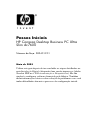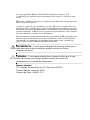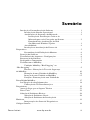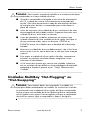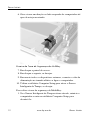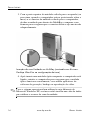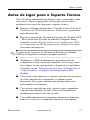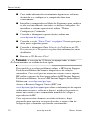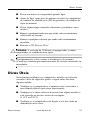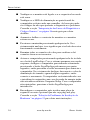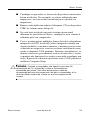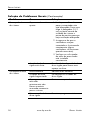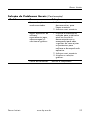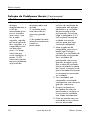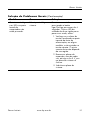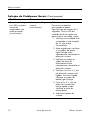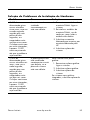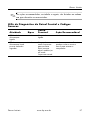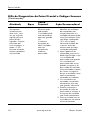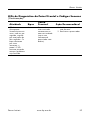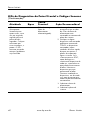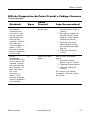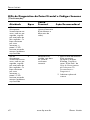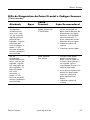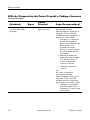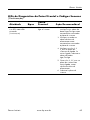HP Compaq dc7600 Ultra-slim Desktop PC Getting Started
- Tipo
- Getting Started

Passos Iniciais
HP Compaq Desktop Business PC Ultra
Slim dc7600
Número de Peça: 383401-201
Maio de 2005
Utilize este guia depois de ter concluído as etapas detalhadas no
guia Instalação Rápida (disponível em versão impressa e Adobe
Acrobat PDF no CD Documentação e Diagnósticos). Ele lhe
ajudará a configurar software fornecido pela fábrica. Também
inclui informações básicas sobre solução de problemas caso você
tenha dificuldades durante o processo de configuração inicial.

© Copyright 2005 Hewlett-Packard Development Company, L.P.
As informações contidas neste documento estão sujeitas a alteração sem
aviso.
Microsoft e Windows são marcas comerciais da Microsoft Corporation nos
EUA e em outros países.
As únicas garantias para produtos e serviços HP são as estabelecidas nas
declarações de garantia expressa que acompanham tais produtos e serviços.
Nenhuma parte deste documento deve ser inferida como constituindo uma
garantia adicional. A HP não será responsável por omissões, erros técnicos
ou erros editoriais contidos neste documento.
Este documento contém informações de propriedade da HP protegidas por
direitos autorais. Nenhuma parte deste documento pode ser fotocopiada,
reproduzida ou traduzida para qualquer outro idioma sem a permissão
prévia e por escrito da Hewlett-Packard Company.
Å
ADVERTÊNCIA: O texto apresentado dessa maneira indica que a
não observância das orientações poderá resultar em lesões
corporais ou morte.
Ä
CUIDADO: O texto apresentado dessa maneira indica que a não
observância das orientações poderá resultar em danos ao
equipamento ou a perda de informações.
Passos Iniciais
HP Compaq Desktop Business PC Ultra Slim dc7600
Primeira Edição: Maio de 2005
Número de Peça: 383401-201

Passos Iniciais www.hp.com.br iii
Sumário
Instalação e Personalização do Software . . . . . . . . . . . . . . . . . . . . . . . . . . 1
Instalação do Sistema Operacional. . . . . . . . . . . . . . . . . . . . . . . . . . . 1
Atualizações de Segurança da Microsoft . . . . . . . . . . . . . . . . . . . . . . 2
Instalação de Atualizações Críticas da
Microsoft que estão Carregadas no Sistema. . . . . . . . . . . . . . . . 2
Downloads das Atualizações do Web
Site Microsoft Windows Update. . . . . . . . . . . . . . . . . . . . . . . . . 3
Acessibilidade. . . . . . . . . . . . . . . . . . . . . . . . . . . . . . . . . . . . . . . . . . . 4
Instalação ou Atualização de Drivers de
Dispositivos . . . . . . . . . . . . . . . . . . . . . . . . . . . . . . . . . . . . . . . . . . . . . . . . . . . . 5
Personalização da Exibição do Monitor . . . . . . . . . . . . . . . . . . . . . . . 6
Proteção do Software . . . . . . . . . . . . . . . . . . . . . . . . . . . . . . . . . . . . . . . . . 6
Transferência de Arquivos e Configurações. . . . . . . . . . . . . . . . . . . . . . . . 6
Restauração do Software . . . . . . . . . . . . . . . . . . . . . . . . . . . . . . . . . . . . . . 7
Desligando o Computador . . . . . . . . . . . . . . . . . . . . . . . . . . . . . . . . . . . . . 7
Trabalho com o MultiBay. . . . . . . . . . . . . . . . . . . . . . . . . . . . . . . . . . . . . . 8
Unidades MultiBay "Hot-Plugging” ou
“Hot-Swapping” . . . . . . . . . . . . . . . . . . . . . . . . . . . . . . . . . . . . . . . . . . . . . . . . . 9
Encaixe e Liberação da Trava de Segurança
do MultiBay . . . . . . . . . . . . . . . . . . . . . . . . . . . . . . . . . . . . . . . . . . . . . . . . . . . 10
Remoção de uma Unidade do MultiBay. . . . . . . . . . . . . . . . . . . . . . 14
Inserção de uma Unidade no MultiBay . . . . . . . . . . . . . . . . . . . . . . 15
Partição e Formatação de uma Unidade de
Disco Rígido MultiBay. . . . . . . . . . . . . . . . . . . . . . . . . . . . . . . . . . . . . . . . . . . 17
Localização de mais Informações. . . . . . . . . . . . . . . . . . . . . . . . . . . . . . . 18
Utilização do CD Documentação e
Diagnósticos . . . . . . . . . . . . . . . . . . . . . . . . . . . . . . . . . . . . . . . . . . . . . . . . . . . 19
Antes de Ligar para o Suporte Técnico . . . . . . . . . . . . . . . . . . . . . . . . . . 21
Dicas Úteis . . . . . . . . . . . . . . . . . . . . . . . . . . . . . . . . . . . . . . . . . . . . . . . . 23
Solução de Problemas Básicos . . . . . . . . . . . . . . . . . . . . . . . . . . . . . . . . . 26
Solução de Problemas Gerais . . . . . . . . . . . . . . . . . . . . . . . . . . . . . . 26
Solução de Problemas de Instalação de
Hardware. . . . . . . . . . . . . . . . . . . . . . . . . . . . . . . . . . . . . . . . . . . . . . . . . . . . . . 33
Interpretação das Luzes de Diagnóstico e
Códigos Sonoros. . . . . . . . . . . . . . . . . . . . . . . . . . . . . . . . . . . . . . . . . . . . . . . . 36

Passos Iniciais www.hp.com.br 1
Passos Iniciais
Instalação e Personalização do
Software
Ä
CUIDADO: Até o sistema operacional ser instalado com sucesso,
não inclua dispositivos de hardware opcionais ou de terceiros no
computador. Isso pode causar erros e impedir o sistema operacional
de ser instalado adequadamente.
✎
Deixe um espaço livre de 4 polegadas (10,2 cm) na parte traseira
da unidade do sistema e acima do monitor para que haja
ventilação adequada.
Instalação do Sistema Operacional
Na primeira vez que você liga o computador, o sistema
operacional é instalado automaticamente. Este processo leva
aproximadamente 5 a 10 minutos, dependendo de qual sistema
operacional está sendo instalado. Leia e siga cuidadosamente as
instruções na tela para concluir a instalação.
Ä
CUIDADO: Quando a instalação automática tiver começado, NÃO
DESLIGUE O COMPUTADOR ATÉ O PROCESSO ESTAR
CONCLUÍDO. Desligar o computador durante o processo de
instalação pode danificar o software que faz funcionar o
computador ou impedir sua instalação adequada.

2 www.hp.com.br Passos Iniciais
Passos Iniciais
✎
Caso o computador seja fornecido com mais de uma linguagem
de sistema operacional na unidade de disco rígido, o processo de
instalação pode levar até 60 minutos.
Caso o computador não seja fornecido com um sistema
operacional Microsoft, algumas partes deste documento não se
aplicam. Para concluir a instalação do sistema operacional e as
instruções de configuração, consulte a documentação do sistema
operacional. Depois que o sistema operacional for instalado,
informações adicionais estão disponíveis na ajuda online.
Atualizações de Segurança da Microsoft
Este sistema, fornecido a você pela fábrica da HP, contém as
atualizações Críticas da Microsoft que estavam disponíveis no
momento do desenvolvimento, prontas para instalação. A HP e a
Microsoft recomendam veementemente que você instale as
Atualizações de Segurança da Microsoft carregadas no seu
sistema e, em seguida, conecte-se ao Web site de atualização do
Microsoft Windows para adquirir atualizações adicionais críticas
de Segurança da Microsoft recomendadas para seu sistema
operacional.
Instalação de Atualizações Críticas da Microsoft
que estão Carregadas no Sistema
Instale as atualizações críticas que foram carregadas no sistema
antes de se conectar à Internet.
1. Clique em Iniciar > Todos os programas > Software Setup.
A tela
Bem-vindo aparece.
2. Na tela Bem-vindo, clique em Avançar.
a. Se Microsoft Windows XP Service Pack Hotfixes
aparecer como uma opção de aplicativo de Software
Setup, verifique se ela está marcada.

Passos Iniciais
Passos Iniciais www.hp.com.br 3
b. Se Microsoft Windows XP Service Pack Hotfixes não
aparecer como uma opção de aplicativo de Software
Setup, então as atualizações foram previamente
instaladas na fábrica. Clique em Cancelar e prossiga
para a etapa 5.
3. Clique em Ava nçar para prosseguir a instalação.
Será exibida uma barra de status indicando o progresso da
instalação.
4. Na janela de Configuração Concluída, clique em Concluir
para reiniciar o computador.
5. Prossiga com as etapas na seção Downloads das
Atualizações do Web site Microsoft Windows Update para
assegurar que você tem todas as atualizações mais recentes
para seu sistema.
Downloads das Atualizações do Web Site Microsoft
Windows Update
1. Para configurar sua conexão à Internet, clique em Iniciar >
Internet Explorer e siga as instruções na tela.
2. Assim que a conexão à Internet tiver sido estabelecida, clique
no botão Iniciar.
3. Selecione o menu Todos os programas.
Clique no link Windows Update na parte superior do menu.
Você será direcionado para o Web site Microsoft Windows
Update.
Pode ser que apareçam uma ou mais janelas instantâneas que
lhe pedirão para instalar um programa em
www.microsoft.com.
4. Clique em Sim para instalar os programas em
www.microsoft.com.

4 www.hp.com.br Passos Iniciais
Passos Iniciais
5. Clique no link Procurar por atualizações quando ele
aparecer.
Depois da procura, clique no link Atualizações críticas e
Service Packs quando ele aparecer sob o cabeçalho
Selecionar as atualizações a serem instaladas.
Aparecerá uma lista de atualizações com todas as
atualizações selecionadas por padrão.
Recomenda-se que você instale todas as atualizações
relacionadas nesta seção.
6. Clique no link Revisar e instalar atualizações.
7. Clique no botão Instalar agora. Isto irá iniciar o download
das atualizações críticas e sua instalação automática.
8. Depois que as atualizações tiverem sido instaladas, o
Windows XP solicitará que a máquina seja reinicializada.
Certifique-se de salvar quaisquer arquivos ou documentos
que possam ter sido abertos antes da reinicialização. Em
seguida, selecione Sim para reinicializar a máquina.
Acessibilidade
A HP se compromete a projetar produtos, serviços e programas
com facilidade de uso e acessibilidade aprimoradas para todos os
clientes. Os produtos HP com Microsoft Windows XP
pré-instalado, ou que estão prontos para o XP, são projetados para
acessibilidade. Estes produtos são testados com produtos
Assistive Technology (tecnologia de apoio) líderes da indústria
para garantir acesso igual—a qualquer momento, em qualquer
lugar...para qualquer pessoa. . . para todos.

Passos Iniciais
Passos Iniciais www.hp.com.br 5
Instalação ou Atualização de Drivers de
Dispositivos
Ao instalar dispositivos de hardware opcionais após a instalação
do sistema operacional ser concluída, você também deve instalar
os drivers para cada um dos dispositivos.
Se o diretório I386 for solicitado, substitua a especificação do
caminho por
C:\i386, ou utilize o botão Procurar na caixa de
diálogo para localizar a pasta i386. Esta ação direciona o sistema
operacional para os drivers apropriados.
Você pode obter o mais recente software de suporte, incluindo o
software de suporte para o sistema operacional em:
www.hp.com.br/suporte. Selecione seu país e idioma, selecione
Download de drivers e software, digite o número do modelo de
seu computador, e pressione
Enter.
Também é possível obter o mais recente software de suporte em
CDs. O seguinte website fornece informações sobre como
adquirir um CD de software de suporte:
http://h18000.www1.hp.com/support/files/desktops/us/purcha
se.html
✎
Se o computador tiver uma unidade óptica de gravação, instale o
aplicativo apropriado para que possa gravar na unidade (consulte
o CD que veio com o sistema).

6 www.hp.com.br Passos Iniciais
Passos Iniciais
Personalização da Exibição do Monitor
Se você desejar, pode selecionar ou alterar o modelo do monitor,
taxas de atualização, resolução de tela, definições de cor,
tamanhos de fonte e configurações de gerenciamento de energia.
Para isso, clique com o botão direito na área de trabalho do
Windows, e clique em Propriedades para alterar as configurações
do vídeo. Para obter mais informações, consulte a documentação
online fornecida com o utilitário do controlador gráfico ou a
documentação do seu monitor.
Proteção do Software
Para proteger o software contra danos ou perdas, será necessário
manter uma cópia de segurança de todos os programas,
aplicativos e arquivos de sistema armazenados na unidade de
disco rígido. Consulte a documentação do sistema operacional ou
do utilitário de backup para obter instruções sobre como fazer
cópias de backup dos arquivos de dados.
Transferência de Arquivos e
Configurações
Utilize o Assistente de Transferência de Arquivos e
Configurações do Microsoft Windows XP para mover arquivos e
configurações do computador antigo para o novo. Clique em
Iniciar > Todos os programas > Acessórios > Ferramentas do
sistema > Assistente para transferência de arquivos e
configurações.

Passos Iniciais
Passos Iniciais www.hp.com.br 7
Restauração do Software
Restaure o sistema operacional original e o software instalado na
fábrica utilizando o CD Restore Plus!, e qualquer outro CD que
tenha vindo com o computador. Leia cuidadosamente as
instruções fornecidas para a solução de restauração que
acompanha o computador.
Para questões sobre o CD ou problemas com o mesmo, entre em
contato com o suporte ao cliente.
Desligando o Computador
Para desligar adequadamente o computador, primeiro desligue o
software do sistema operacional. No Microsoft Windows XP
Professional, clique em Iniciar > Desligar. No Microsoft
Windows XP Home, clique em Iniciar > Desligar o
computador. O computador é desligado automaticamente.
Dependendo do sistema operacional, pressionar o botão
Liga/Desliga faz com que o computador entre em modo de pouca
energia ou "de Espera", em vez de desligar automaticamente. Isso
permite poupar energia sem fechar aplicativos; mais tarde, é
possível iniciar utilizando o computador imediatamente sem ter
de reiniciar o sistema operacional e sem perder nenhum dado.
Ä
CUIDADO: Forçar o desligamento do computador manualmente
ignora o modo de Espera e pode causar perda de dados que não
foram salvos.
Para forçar manualmente o computador, pressione e mantenha
pressionado o botão de alimentação durante 4 segundos.

8 www.hp.com.br Passos Iniciais
Passos Iniciais
Para reconfigurar o botão Liga/Desliga para trabalhar no modo
Ligado/Desligado, execute o utilitário Computer Setup. Consulte
o Guia do Utilitário de Configuração (F10) do Computador no
CD Documentação e Diagnósticos para obter mais informações
sobre como utilizar o utilitário Computer Setup.
Trabalho com o MultiBay
O MultiBay é um compartimento de unidade especial que admite
diversas unidades removíveis opcionais de 12,7 mm, incluindo:
■ Unidade de Disquete MultiBay de 1.44 MB*
■ Unidade de CD-ROM MultiBay*
■ Unidade de CD-RW MultiBay
■ Unidade de DVD-ROM MultiBay
■ Unidade Combo CD-RW/DVD-ROM MultiBay
■ Unidade de Disco Rígido SMART MultiBay
* Podem ser conectadas automaticamente (hot-plugged) ou com o
computador em funcionamento (hot-swapped).

Passos Iniciais
Passos Iniciais www.hp.com.br 9
Ä
CUIDADO: Para impedir a perda de trabalho e a ocorrência de danos
ao computador ou a uma unidade de disco:
■ Quando o computador está ligado a uma fonte de alimentação
de CA, a placa de sistema é constantemente alimentada por
tensão. Você deve desconectar o cabo de alimentação da fonte
de energia antes de abrir o computador para evitar danos à
placa do sistema.
■ Antes de manusear uma unidade de disco, certifique-se de estar
descarregado de eletricidade estática. Enquanto manusear uma
unidade de disco, evite tocar no conector.
■ Antes de transportar, embalar, armazenar ou remover uma
unidade diferente de uma unidade de disco rígido, certifique-se
de que nenhuma mídia, como um disquete, CD-ROM ou
DVD-ROM esteja na unidade e que a bandeja de mídia esteja
fechada.
■ Manuseie a unidade de disco cuidadosamente: não utilize força
excessiva ao inseri-la, não a deixe cair e não pressione a tampa
superior.
■ Evite expor a unidade de disco rígido a líquidos, temperaturas
extremas ou produtos contendo campos magnéticos como
monitores ou alto-falantes.
■ Se for necessário remeter por correio uma unidade, coloque-a
em um envelope do tipo bolha ou outra embalagem de proteção
adequada e etiquete o pacote assim: "Frágil: Manuseie com
Cuidado."
Unidades MultiBay "Hot-Plugging” ou
“Hot-Swapping”
Ä
CUIDADO: Para impedir danos ao computador, à unidade e a
quaisquer dados armazenados na unidade: Se você estiver inserindo
ou removendo uma unidade de disco rígido, desligue o computador.
Nunca remova uma unidade de disco rígido enquanto o computador
estiver ligado ou em espera. Para assegurar-se de que o computador
não está em espera, ligue o computador e, depois, desligue-o.

10 www.hp.com.br Passos Iniciais
Passos Iniciais
Se o computador estiver executando um sistema operacional
pré-instalado fornecido pela HP, é possível inserir ou remover
uma unidade de disquete ou uma unidade óptica enquanto o
computador está ligado, desligado ou em espera.
Ä
CUIDADO: Após inserir uma unidade óptica enquanto o
computador está ligado, reinicie o computador para assegurar-se de
que a unidade óptica funciona corretamente caso ele utilize
aplicativos de software de gravação, backup ou reprodução de
vídeo.
Encaixe e Liberação da Trava de Segurança
do MultiBay
Quando está presa, a trava de segurança do MultiBay desativa a
alavanca de ejeção do MultiBay, para que uma unidade instalada
no MultiBay não possa ser removida.
Å
ADVERTÊNCIA: Para reduzir o risco de lesões físicas pessoais
devidas a choque elétrico e/ou superfícies quentes, lembre-se de
desconectar o cabo de alimentação da tomada da parede e não
toque nos componentes internos do sistema até que esfriem.
Å
ADVERTÊNCIA: Para reduzir o risco de choque elétrico, incêndio
ou danos ao equipamento, não encaixe conectores de
telecomunicações ou telefônicos nas tomadas do controlador de
interface de rede (NIC).
Ä
CUIDADO: A eletricidade estática pode danificar os componentes
eletrônicos do computador ou do equipamento opcional. Antes de
iniciar um novo procedimento, tenha o cuidado de descarregar-se da
eletricidade estática, tocando rapidamente um objeto de metal com
aterramento.

Passos Iniciais
Passos Iniciais www.hp.com.br 11
Para prender uma unidade no MultiBay:
1. Se o Sensor Inteligente de Tampa estiver ativado, reinicie o
computador e entre no utilitário Computer Setup para
desativá-lo.
2. Desligue o computador corretamente através do sistema
operacional e, em seguida, desligue os dispositivos externos.
3. Desconecte o cabo de alimentação da tomada e o
computador, desconectando também os dispositivos externos.
4. Posicione o computador sobre a lateral com os calços de
borracha na base. (Caso o computador esteja sendo utilizado
na configuração de torre, remova o computador do suporte.)
5. Solte o parafuso na parte traseira do computador 1, deslize o
painel de acesso em direção à parte traseira do computador
2, em seguida levante-o e retire-o.
Remoção do Painel de Acesso

12 www.hp.com.br Passos Iniciais
Passos Iniciais
6. Gire a trava em direção ao lado esquerdo do computador até
que ela esteja encaixada.
Encaixe da Trava de Segurança do MultiBay
7. Recoloque o painel de acesso.
8. Recoloque o suporte, se desejar.
9. Reconecte todos os dispositivos externos, conecte o cabo de
alimentação na tomada elétrica e ligue o computador.
10. Utilize o utilitário Computer Setup para ativar o Sensor
Inteligente de Tampa, se desejar.
Para soltar a trava de segurança do MultiBay:
1. Se o Sensor Inteligente de Tampa estiver ativado, reinicie o
computador e entre no utilitário Computer Setup para
desativá-lo.

Passos Iniciais
Passos Iniciais www.hp.com.br 13
2. Desligue o computador corretamente através do sistema
operacional e, em seguida, desligue os dispositivos externos.
3. Desconecte o cabo de alimentação da tomada e o
computador, desconectando também os dispositivos externos.
4. Posicione o computador sobre a lateral com os calços de
borracha na base. (Caso o computador esteja sendo utilizado
na configuração de torre, remova o computador do suporte.)
5. Solte o parafuso na parte traseira do computador, deslize o
painel de acesso em direção à parte traseira do computador,
em seguida levante-o e retire-o.
6. Gire a trava em direção ao lado direito do computador até que
ela esteja desencaixada.
Liberação da Trava de Segurança do MultiBay
7. Recoloque o painel de acesso.
8. Recoloque o suporte, se desejar.

14 www.hp.com.br Passos Iniciais
Passos Iniciais
9. Reconecte todos os dispositivos externos, conecte o cabo de
alimentação na tomada elétrica e ligue o computador.
10. Utilize o utilitário Computer Setup para ativar o Sensor
Inteligente de Tampa, se desejar.
Remoção de uma Unidade do MultiBay
1. Remova qualquer mídia removível, como um compact disc,
da unidade.
2. Antes de remover uma unidade óptica ou de disquete, pare a
unidade utilizando o ícone Remover Hardware com
Segurança na barra de tarefas do Windows XP.
3. Se você não estiver conectando uma unidade óptica ou de
disquete com o computador em funcionamento
(hot-swapping), saia de todos os aplicativos de software,
desligue o software do sistema operacional e desligue o
computador.
4. Solte a trava de segurança do MultiBay, se ela estiver
encaixada. Consulte a seção “Encaixe e Liberação da Trava
de Segurança do MultiBay” na página 10 para obter mais
informações.
5. Deslize a alavanca de ejeção para baixo (ou em direção ao
lado esquerdo do computador, caso ele esteja posicionado
sobre a mesa) 1 para ejetar a unidade 2 do MultiBay.

Passos Iniciais
Passos Iniciais www.hp.com.br 15
Remoção de uma Unidade do MultiBay (mostrada com Business
Desktop Ultra-Slim na configuração de torre)
Inserção de uma Unidade no MultiBay
1. Remova qualquer mídia removível, como um CD, da
unidade.
2. Se você não estiver conectando uma unidade óptica ou de
disquete com o computador em funcionamento
(hot-swapping), saia de todos os aplicativos de software,
desligue o software do sistema operacional e desligue o
computador.

16 www.hp.com.br Passos Iniciais
Passos Iniciais
3. Com a parte superior da unidade voltada para a esquerda (ou
para cima, quando o computador estiver posicionado sobre a
mesa) e o conector de unidade voltado para o computador,
deslize a unidade para dentro do MultiBay e empurre com
firmeza para assegurar que o conector elétrico seja encaixado
adequadamente.
Inserção de uma Unidade no MultiBay (mostrada com Business
Desktop Ultra-Slim na configuração de torre)
4. Após inserir uma unidade óptica enquanto o computador está
ligado, reinicie o computador para assegurar que a unidade
óptica funciona corretamente, caso utilize aplicativos de
software de gravação, backup ou reprodução de vídeo.
✎
Caso o sistema operacional em utilização seja diferente do
Microsoft Windows XP, será necessário instalar um cabo de áudio
para utilizar o recurso de som da unidade.

Passos Iniciais
Passos Iniciais www.hp.com.br 17
5. Prenda a trava de segurança do MultiBay, se desejar. Consulte
a seção “Encaixe e Liberação da Trava de Segurança do
MultiBay” na página 10 para obter mais informações.
Se o dispositivo não for iniciado, certifique-se de que os drivers
de dispositivo necessários estão instalados no sistema. Se não
estiverem disponíveis, os drivers podem ser transferidos através
de download gratuito a partir do Web site da HP em
www.hp.com.br/suporte
. Selecione seu país e idioma, selecione
Download de drivers e software, digite o número do modelo do
computador, e pressione
Enter.
Partição e Formatação de uma Unidade de
Disco Rígido MultiBay
✎
É preciso estar conectado como administrador ou membro do
grupo de Administradores a fim de concluir este procedimento.
1. Saia de todos os aplicativos de software, desligue o sistema
operacional e desligue o computador.
2. Insira a unidade de disco rígido no MultiBay. Consulte a
seção “Inserção de uma Unidade no MultiBay” na página 15
para obter mais informações.
3. Ligue o computador.
4. Clique em Iniciar.
5. Clique com o botão direito em Meu Computador, em
seguida clique em Gerenciar.
6. Clique em Armazenamento, em seguida clique duas vezes
em Gerenciamento de disco.
7. Clique com o botão direito na unidade de disco rígido
MultiBay, em seguida clique em Particionar. Leia
cuidadosamente e responda aos prompts que aparecerem na
tela.
A página está carregando...
A página está carregando...
A página está carregando...
A página está carregando...
A página está carregando...
A página está carregando...
A página está carregando...
A página está carregando...
A página está carregando...
A página está carregando...
A página está carregando...
A página está carregando...
A página está carregando...
A página está carregando...
A página está carregando...
A página está carregando...
A página está carregando...
A página está carregando...
A página está carregando...
A página está carregando...
A página está carregando...
A página está carregando...
A página está carregando...
A página está carregando...
A página está carregando...
A página está carregando...
A página está carregando...
A página está carregando...
-
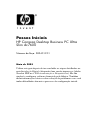 1
1
-
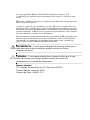 2
2
-
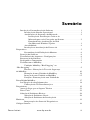 3
3
-
 4
4
-
 5
5
-
 6
6
-
 7
7
-
 8
8
-
 9
9
-
 10
10
-
 11
11
-
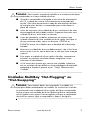 12
12
-
 13
13
-
 14
14
-
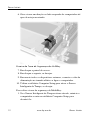 15
15
-
 16
16
-
 17
17
-
 18
18
-
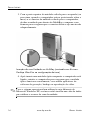 19
19
-
 20
20
-
 21
21
-
 22
22
-
 23
23
-
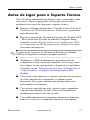 24
24
-
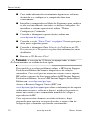 25
25
-
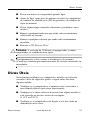 26
26
-
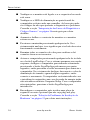 27
27
-
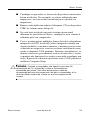 28
28
-
 29
29
-
 30
30
-
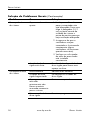 31
31
-
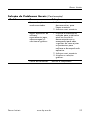 32
32
-
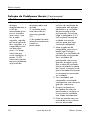 33
33
-
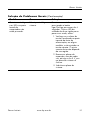 34
34
-
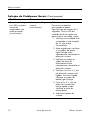 35
35
-
 36
36
-
 37
37
-
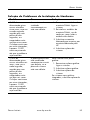 38
38
-
 39
39
-
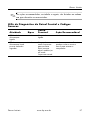 40
40
-
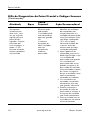 41
41
-
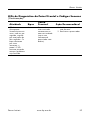 42
42
-
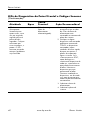 43
43
-
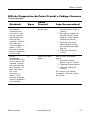 44
44
-
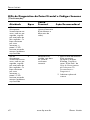 45
45
-
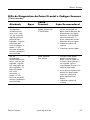 46
46
-
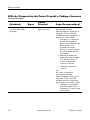 47
47
-
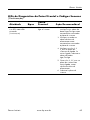 48
48
HP Compaq dc7600 Ultra-slim Desktop PC Getting Started
- Tipo
- Getting Started
Artigos relacionados
-
HP Compaq dc7100 Ultra-slim Desktop PC Getting Started
-
HP Compaq d530 Ultra-slim Desktop Desktop PC Getting Started
-
HP Compaq dx2200 Microtower PC Guia rápido
-
HP Compaq dc5000 Small Form Factor PC Getting Started
-
HP Compaq dx2000 Microtower PC Getting Started
-
HP Compaq dx2100 Microtower PC Guia rápido
-
HP Compaq d220 Microtower Desktop PC Guia rápido
-
HP Compaq dx2200 Microtower PC Guia de usuario
-
HP Compaq d530 Ultra-slim Desktop Desktop PC Getting Started
-
HP Compaq dc7600 Ultra-slim Desktop PC Guia de referência